Aggiunta della traccia audio
Adesso potete posizionare una traccia audio nell'Area di Timeline/Storyboard. Prima di tutto aprite la categoria Audio della Libreria multimediale. Poi trascinate e posizionate la traccia audio dall'Area File ed effetti all'Area di Timeline/Storyboard:
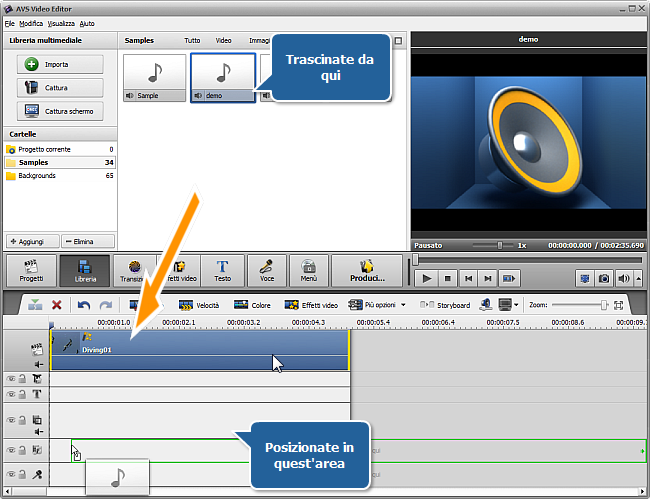
O cliccate sulla traccia audio necessaria col tasto destro del mouse e selezionate la voce Aggiungi all'audio missato nel menù di scelta rapida. L'audio selezionato viene posizionato nella Timeline.
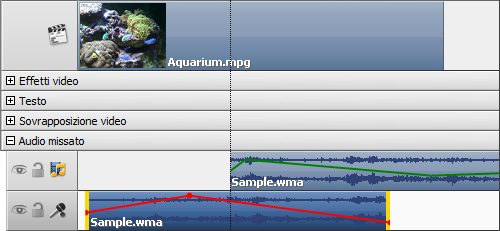
Per modificare la durata dell'audio utilizzate la Timeline. Trascinate l'audio appropriato sulla Timeline (il file viene posizionato nella linea Audio missato) e cliccate sul bordo sinistro o destro col tasto sinistro del mouse. Poi, mantenendo premuto il tasto, spostatelo nella direzione desiderata - a sinistra o a destra - per cambiare la durata dell'audio missato nel filmato:

Per cambiare la posizione dell'audio missato nel filmato, posizionate il puntatore del mouse su questa traccia (il puntatore si trasforma in manina):

Puntatore del mouse sulla linea Audio missato
Cliccate col tasto destro del mouse e, mantenendo premuto il tasto, spostate a destra o a sinistra nella posizione desiderata:

Audio missato spostato nella nouva posizione
Potete anche regolare i livelli del volume di due tracce audio (l'audio originale del clip video e le tracce audio registrate, importate ed aggiunte). Per default i livelli del volume di due tracce sono uguali e rimangono gli stessi per tutto il video. Per regolarli utilizzate il pulsante Volume e Bilancio  della Barra degli strumenti di timeline/storyboard. Si apre la finestra Volume e bilancio:
della Barra degli strumenti di timeline/storyboard. Si apre la finestra Volume e bilancio:

Utilizzate la barra superiore per impostare il livello dell'audio del video principale, la barra centrale per impostare il livello dell'audio del video sovrapposto e la barra inferiore per regolare il volume della traccia audio aggiunta.
Per cambiare il volume audio della traccia audio aggiunta, utilizzate l'inviluppo sulla linea Audio missato della Timeline. Ogni traccia audio viene rappresentata da un inviluppo separato che consente di controllare il volume.

Potete sempre cambiarlo. Per inserire un punto di controllo nell'inviluppo, fate doppio clic all'interno della linea di inviluppo (il puntatore del mouse su trasforma nella freccia bidirezionale):

viene aggiunto un nuovo punto di controllo (punto rosso). Per spostare un punto, cliccate su di esso e mantenendo premuto spostatelo nella posizione desiderata:

Questa funzione permette di rendere meno brusca il passaggio fra due tracce. Se posizionate il cursore su un punto, questo ultimo viene trasformato nel rombo.
 Nota
Nota: se il punto viene spostato a 20 pixel o più verso l'alto o verso il basso della linea dell'audio missato quest'ultimo viene eliminato.